Program ładujący, że większość systemów operacyjnych Linuxiść z jest znany jako Grub. Jest to proste narzędzie, które można skonfigurować do uruchamiania dystrybucji Linuksa, a także innych systemów operacyjnych z menu po uruchomieniu komputera.
Grub jest niezawodnym narzędziem w porównaniu do innychalternatywne programy ładujące Linuksa iz tego powodu pozostały ulubionym w społeczności. To powiedziawszy, nie jest idealne. Choć jest tak niezawodny, jak to możliwe, mogą wystąpić błędy, a Grub może się zepsuć.
Najlepszym sposobem na przygotowanie się na najgorsze bootloader Grub jest utworzenie kopii zapasowej bootloadera Linux na zewnętrzny dysk twardy lub pamięć USB.
BIOS Grub - Tworzenie kopii zapasowej MBR
Podczas gdy wielu użytkowników Linuksa przechodzi na używanieEFI jako standard, wielu użytkowników nadal korzysta z wersji Grub w BIOSie, ponieważ nie każdy komputer może dobrze działać z EFI. Jeśli masz instalację systemu Linux w BIOSie, twój bootloader Grub korzysta z Master Boot Record. Oznacza to, że podczas instalacji systemu operacyjnego Linux program ładujący został zainstalowany w pierwszych sektorach na dysku twardym, a nie w folderze, takim jak warianty Grub EFI.
Zaletą MBR jest to, że jest to bardzo łatweaby wykonać pełną kopię zapasową Gruba, kopiując sektory MBR instalacji Linuksa do pliku TXT. Aby rozpocząć proces, otwórz okno terminala, naciskając Ctrl + Alt + T lub Ctrl + Shift + T. na klawiaturze. Następnie użyj lsblk polecenie, aby określić, jaki jest podstawowy dysk twardy systemu Linux.
lsblk
Przejrzyj wydruk lsblk polecenie w terminalu i znajdź partycję, która ma „/” pod punktem montowania. To polecenie powinno pomóc ci znaleźć etykietę twojego dysku twardego. W tym przykładzie etykieta napędu to „/ dev / sda”.
W terminalu użyj DD polecenie, aby utworzyć kopię zapasową głównego rekordu rozruchowego do pliku TXT.
Uwaga: musisz zmienić /home/username/ w poniższym poleceniu do nazwy użytkownika na komputerze z systemem Linux! Pamiętaj również o zmianie / dev / sda, aby odzwierciedlić etykietę twojego twardego dysku.
dd if=/dev/sda of=/home/username/master-boot-record.txt count=1 bs=512
Narzędzie DD utworzy kopię zapasową stosunkowo szybko. Gdy to zrobisz, będziesz mieć plik w katalogu domowym (~ /) oznaczony „master-boot-record.txt”. Weź go i umieść na dysku flash USB lub zewnętrznym dysku twardym USB w celu bezpiecznego przechowywania.
Przywróć kopię zapasową MBR
Chcesz przywrócić kopię zapasową MBR? Uruchom system zepsutego komputera z systemem Linux za pomocą jednego z tych narzędzi Grub. Następnie otwórz terminal, podłącz urządzenie USB, które ma plik „master-boot-record.txt”, umieść plik z powrotem w katalogu domowym (~ /) i uruchom następującą komendę.
Uwaga: podobnie jak poprzednio, zmiana jest bardzo ważna /home/username/ i /dev/sda aby odzwierciedlić nazwę użytkownika i rzeczywistą etykietę dysku twardego.
dd if=/home/username/master-boot-record.txt of=/dev/sda count=1 bs=512
Konfiguracje kopii zapasowych Grub
Osoby korzystające z UEFI Grub nie będą mogły korzystać z DDnarzędzie do tworzenia kopii zapasowej programu rozruchowego Grub. Na szczęście nadal można utworzyć pełną kopię zapasową plików konfiguracyjnych, niestandardowych wpisów rozruchowych itp.
Uwaga: jeśli wykonanie kopii zapasowej plików konfiguracyjnych Grub nie jest wystarczające, rozważ przeczytanie naszego samouczka na temat tworzenia kopii zapasowej w Clonezilla. Stworzy pełną kopię zapasową systemu, w tym UEFI Grub itp.
Aby utworzyć pełną kopię zapasową pliku konfiguracyjnego Grub, zacznij od utworzenia folderu kopii zapasowej w katalogu domowym za pomocą mkdir Komenda.
mkdir -p ~/grub-backup
Po utworzeniu folderu kopii zapasowej w katalogu domowym możemy wykonać kopię pliku konfiguracyjnego Grub.

cp / etc / default / grub ~ / grub-backup /
To jest plik konfiguracyjny Grub. Następnie skopiuj wpisy bootloadera Grub z /etc/grub.d/ teczka.
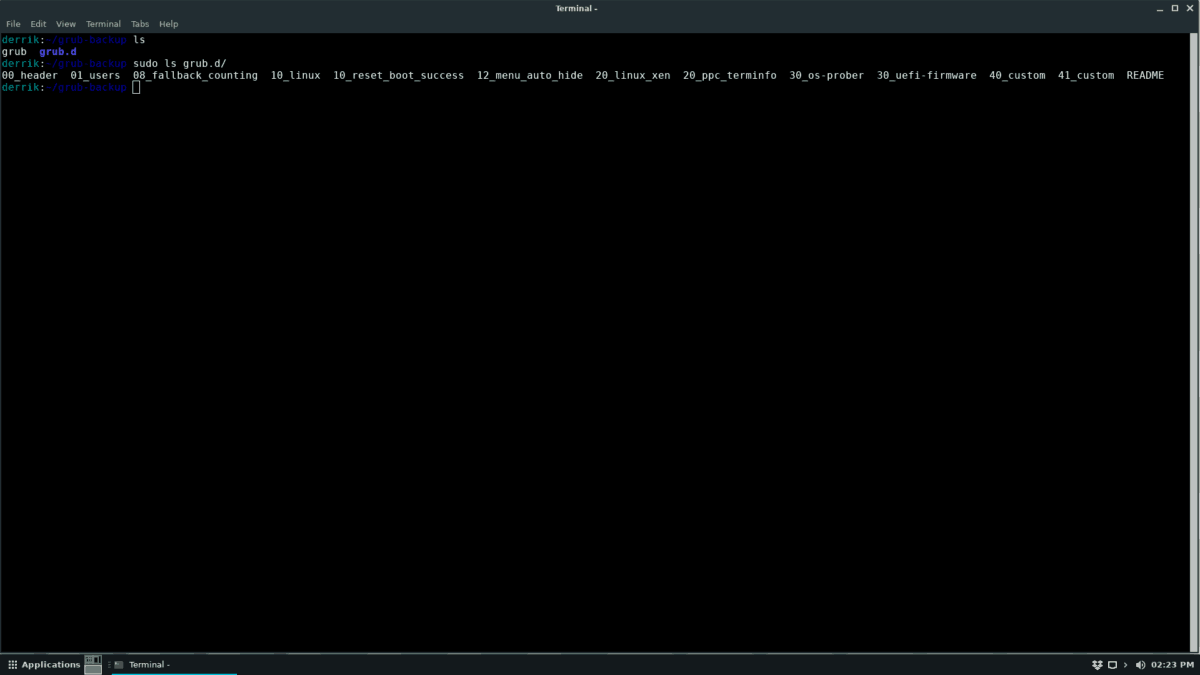
sudo cp -R /etc/grub.d/ ~ / grub-backup /
Stąd podłącz dysk flash USB do komputera z systemem Linux. Następnie przeciągnij folder „grub-backup” na dysk.
Przywróć kopię zapasową
Aby przywrócić konfiguracje Grub i wpisy na komputerze z systemem UEFI Linux, podłącz dysk flash USB. Następnie wykonaj poniższe instrukcje krok po kroku.
Krok 1: Otwórz menedżera plików systemu Linux, kliknij dysk flash USB i umieść folder „grub-backup” w folderze domowym (~ /).
Krok 2: Uruchom okno terminala na komputerze z systemem Linux. Następnie użyj Płyta CD polecenie, aby przejść do „grub-backup”.
cd grub-backup
Krok 3: Przywróć plik „grub” do / etc / default / za pomocą mv Komenda.
sudo mv grub /etc/default/
Krok 4: Przywróć wpisy bootloadera Grub w folderze /etc/default/grub.d/.
cd ~/grub-backup/grub.d/ sudo mv * /etc/grub.d/
Po przywróceniu plików zaktualizuj system Grub.
Debian / Ubuntu
update-grub
Arch Linux
grub-mkconfig -o /boot/grub/grub.cfg
OpenSUSE / Fedora
grub2-mkconfig -o /boot/grub2/grub.cfg</p>








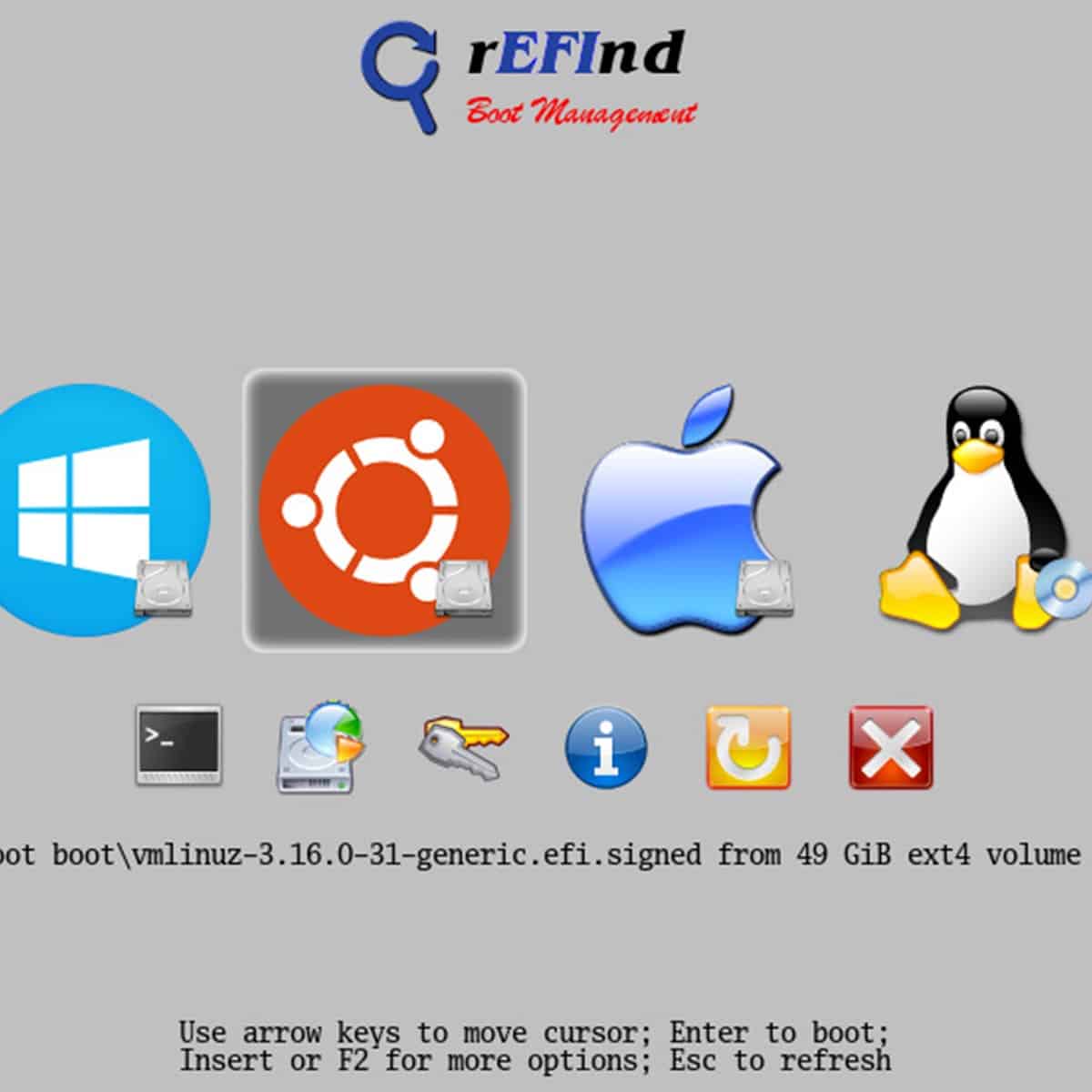




Komentarze